Voici comment vous pouvez créer un calendrier de projet dans SharePoint, le connecter avec Outlook et le partager avec votre équipe pour garder tout le monde synchronisé.
L’application Calendrier SharePoint peut être ajoutée à n’importe quel site SharePoint. Elle se comporte à peu près comme un calendrier Outlook et peut être personnalisée selon les besoins.
Une fonctionnalité pratique d’un calendrier SharePoint est la possibilité de le connecter à Outlook. Cette fonctionnalité permet à un utilisateur d’ajouter le calendrier SharePoint à sa vue personnelle du calendrier Outlook. Les événements peuvent alors être mis à jour de manière bidirectionnelle d’Outlook à SharePoint et vice versa. C’est une excellente façon de faire travailler facilement toute votre équipe de projet sur le même calendrier.
Suivez les étapes ci-dessous pour que votre calendrier SharePoint soit connecté à Outlook.
Etape un – Connecter votre application de calendrier SharePoint à Outlook
1. Naviguez vers un calendrier SharePoint.
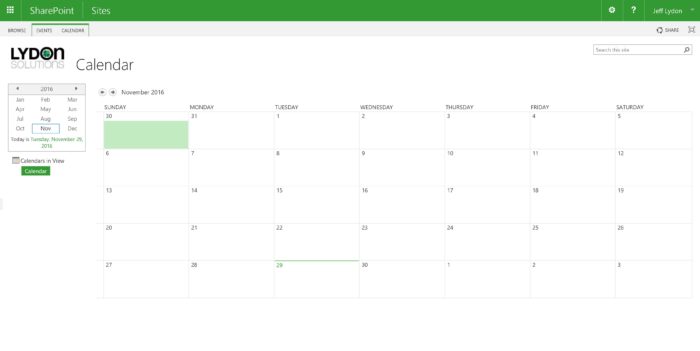
2. Cliquez sur l’onglet Calendrier dans le ruban.
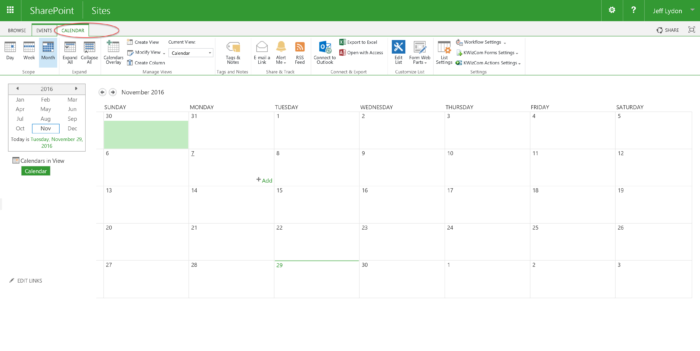
3. Cliquez sur le bouton Connecter à Outlook dans le ruban.
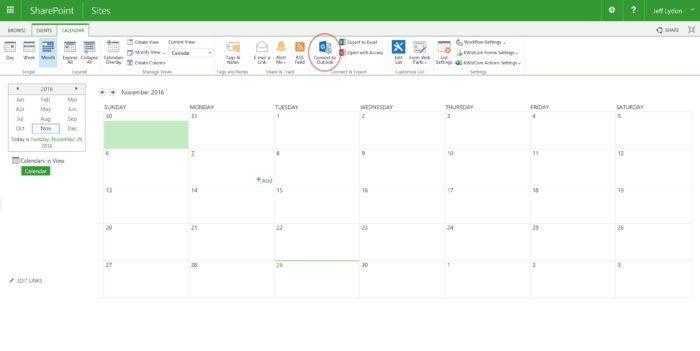
4. Une boîte de dialogue du navigateur apparaîtra. Autorisez le site web à ouvrir un programme sur votre ordinateur.
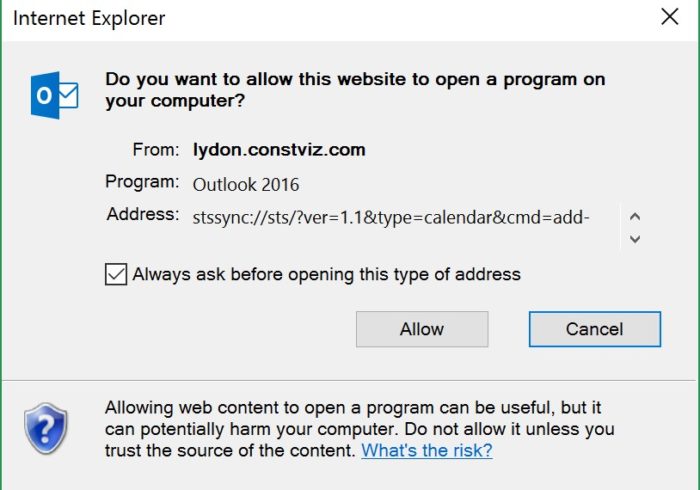
5. Sélectionnez « Oui » lorsque vous êtes invité à connecter ce calendrier SharePoint à Outlook
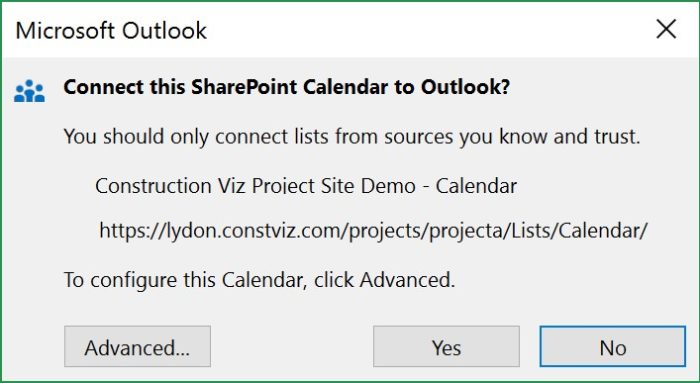
6. Si votre SharePoint est hébergé en externe, il peut vous être demandé de vous connecter.
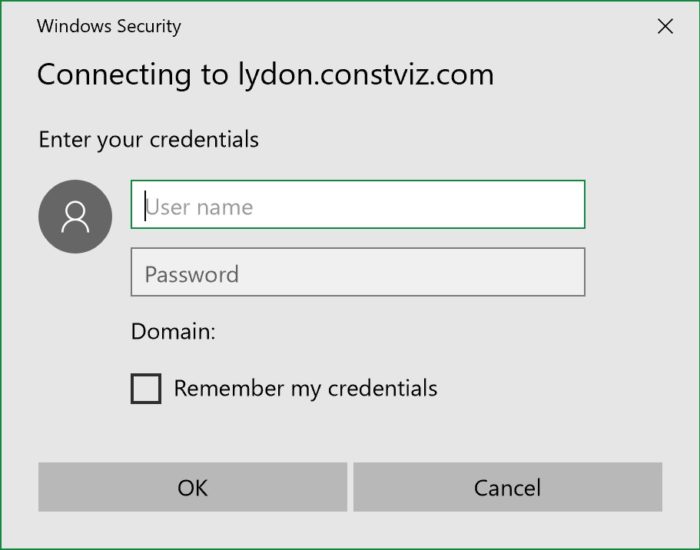
Etape deux – Ouvrir votre calendrier SharePoint dans Outlook
7. Allez dans Outlook et naviguez jusqu’à la vue de votre calendrier.
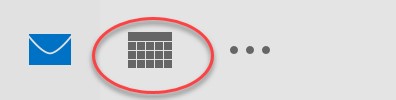
8. Sous Mes calendriers dans Outlook, vous verrez le nouveau calendrier SharePoint. Cochez la case à côté de celui-ci pour l’ajouter à votre vue de calendrier.

C’est tout. Vous pouvez maintenant afficher et mettre à jour votre calendrier SharePoint dans Outlook. Toute modification apportée au calendrier sur SharePoint ou par d’autres membres de l’équipe dans Outlook sera partagée avec tout le monde.
Il existe une tonne d’autres façons utiles d’étendre le calendrier SharePoint, notamment en ajoutant des fenêtres popup interactives, en le liant à des formulaires ou à des flux de travail, ou en créant des calendriers mobiles réactifs. Contactez-nous pour une consultation gratuite afin de voir ce qui est possible.
Vous voulez plus de conseils et d’astuces pour les professionnels de la gestion de projets de construction ?
Notre nouvelle série Conseils du terrain présente des informations pratiques pour les gestionnaires de projets de construction. Inscrivez-vous à notre bulletin d’information pour recevoir nos derniers conseils et astuces directement dans votre boîte de réception chaque mois.
Et n’oubliez pas de consulter notre conseil précédent pour apprendre comment ajouter une zone de texte à une page SharePoint.